Cómo arrancar en modo a prueba de fallos de Windows 10
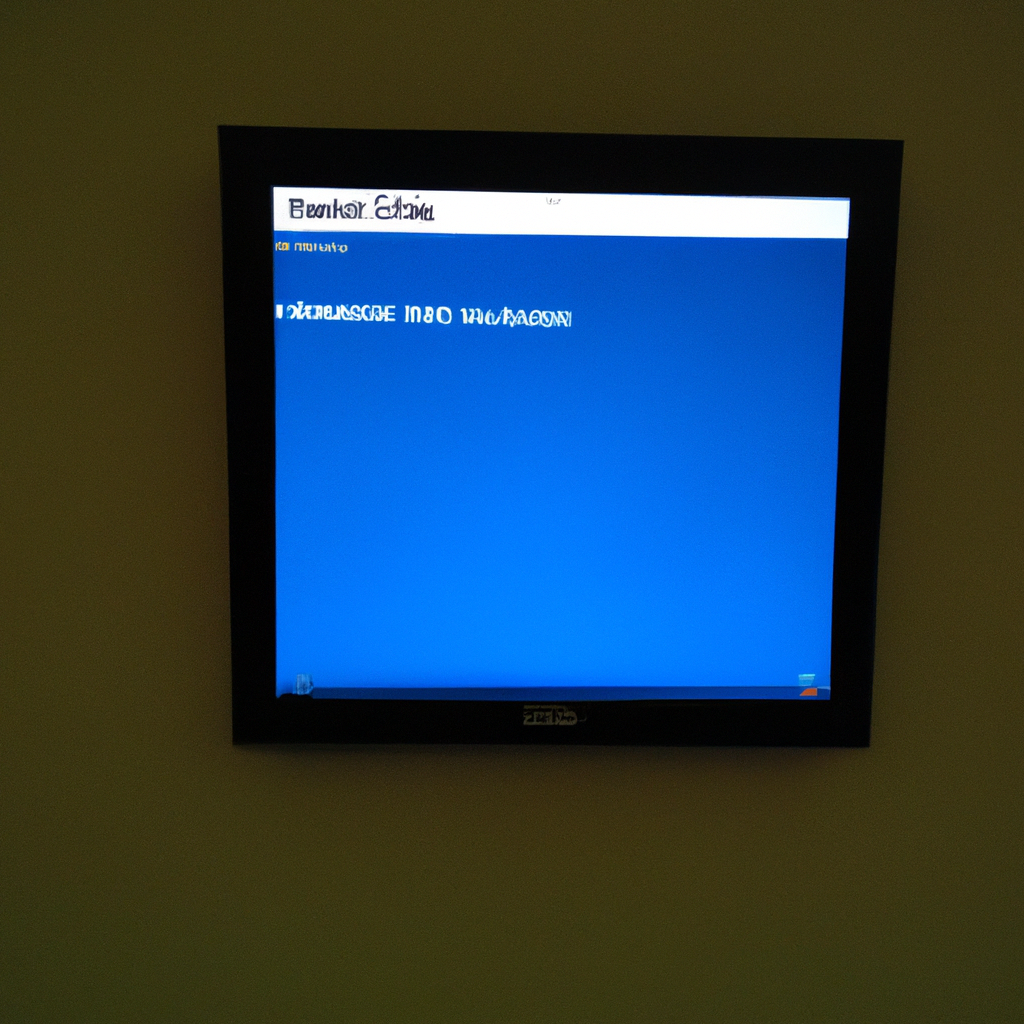
Windows 10 ofrece una serie de herramientas para mantener el sistema operativo actualizado y protegido. El Modo a Prueba de Fallos es una de las funcionalidades más útiles de Windows 10. Esta característica permite realizar diversas tareas de solución de problemas y mejora del sistema. Si quieres saber cómo iniciar Windows 10 en modo a prueba de fallos, sigue estos pasos.
La primera etapa para poder arrancar tu sistema en modo a prueba de fallos es apagar tu computadora. Después de esto, deberás presionar el botón de encendido para iniciar la computadora. En el momento en el que se encienda, deberás presionar la tecla F8 para entrar al menú de opciones avanzadas. Aquí encontrarás una serie de opciones, entre ellas la opción "Modo a Prueba de Fallos".
Una vez que hayas seleccionado esta opción, tu computadora iniciará en modo a prueba de fallos. Esto significa que sólo cargarán los archivos básicos del sistema. También aparecerá una pantalla de diagnóstico que te permitirá ver si hay algún problema con la configuración de tu sistema. Esta pantalla también te permitirá solucionar cualquier problema que pueda estar ocasionando fallas en el sistema. Una vez que hayas terminado el diagnóstico y el sistema funcione correctamente, puedes salir del modo a prueba de fallos y volver a iniciar tu sistema normalmente.
En resumen, para iniciar Windows 10 en modo a prueba de fallos, debes primero apagar tu computadora y luego presionar la tecla F8 durante el encendido. Esto te llevará al menú de opciones avanzadas, donde podrás seleccionar la opción "Modo a Prueba de Fallos". Esta característica te permitirá solucionar posibles problemas con el sistema operativo, así como también realizar un diagnóstico para identificar cualquier falla.
Cómo entrar al Modo a Prueba de Fallos de Windows 10
El Modo a Prueba de Fallos de Windows 10 es una función de recuperación que le permite a los usuarios solucionar problemas en su sistema. Esta herramienta practica le da a los usuarios la oportunidad de reparar o desinstalar los controladores que pueden estar empeorando la situación, y restaurar su sistema a un estado de funcionamiento estable. Si quieres saber cómo entrar al Modo a Prueba de Fallos de Windows 10, sigue estos pasos sencillos:
- Presiona en el botón Inicio y selecciona Configuración.
- En la sección Actualización y seguridad, selecciona el botón Recuperación.
- Selecciona el botón Reiniciar ahora en la sección Opciones avanzadas.
- En la siguiente pantalla, selecciona la opción Sí para reiniciar tu computadora en el Modo a Prueba de Fallos.
Estos pasos le ayudarán a acceder al Modo a Prueba de Fallos de Windows 10. Una vez allí, tendrás la opción de elegir varias opciones para solucionar tus problemas, como restaurar tu sistema, reparar tu computadora con una imagen de recuperación, desinstalar controladores, entre otras. Recuerda que debes tener cuidado a la hora de usar esta herramienta, y siempre consultar con un experto antes de realizar cualquier cambio.
Cómo arrancar Windows 10 en modo seguro usando la tecla F8
El modo seguro de Windows 10 es una herramienta útil para solucionar problemas de rendimiento y errores en el sistema. Esta opción permite al usuario iniciar Windows con un conjunto limitado de controladores y programas, lo que hace más fácil la identificación y la solución de problemas. Para arrancar el sistema en modo seguro, hay que usar la tecla F8 al iniciar el sistema.
Cuando el equipo se está iniciando, es necesario presionar la tecla F8 en el momento preciso. La ventana BIOS se mostrará primero, luego una pantalla de Windows con el logotipo de Windows. El tiempo para presionar la tecla F8 es muy corto, por lo que puede ser necesario intentarlo varias veces para que funcione. Una vez que se presione la tecla F8 correctamente, aparecerá el menú de opciones avanzadas del sistema, desde el que se puede seleccionar el modo seguro.
En este modo, solo se cargan los archivos y controladores esenciales, lo que permite verificar y solucionar los problemas que se estén presentando. Además, se restringen los programas y aplicaciones que se cargan junto al sistema. Después de iniciar el sistema en modo seguro, el usuario puede realizar las correcciones necesarias para solucionar el problema. Una vez que se solucione el problema, el sistema se puede reiniciar en modo normal.
Es importante recordar que la tecla F8 solo funciona al iniciar el equipo, por lo que no se puede usar para cambiar una vez que Windows ya se esté ejecutando. Si se desea ejecutar el sistema en modo seguro desde Windows, se puede usar la herramienta "Opciones de inicio avanzadas" que se encuentra en el menú de configuración.
Cómo Iniciar el Modo a Prueba de Fallos en Windows
El modo a prueba de fallos es una herramienta útil que ayuda a solucionar problemas del sistema en Windows. Esta herramienta permite que el usuario realice muchas acciones, como verificar la integridad de los archivos del sistema, deshabilitar los programas de inicio automático, desinstalar programas recientemente instalados y restaurar el sistema a un estado anterior. Iniciar el Modo a Prueba de Fallos en Windows es muy sencillo y la mayoría de las versiones de Windows tienen una forma de acceder a este modo.
Primero, debes reiniciar tu equipo. Durante el proceso de inicio, observarás una pantalla de estado de inicio. Tienes que buscar una etiqueta que diga "Presiona F8 para acceder al Modo a Prueba de Fallos". Una vez que encuentres esta etiqueta, debes presionar la tecla F8. Esto abrirá un menú de opciones de arranque avanzado. Aquí verás una lista de varias opciones. Debes seleccionar "Modo a Prueba de Fallos" para iniciar el Modo a Prueba de Fallos.
Una vez que hayas seleccionado el modo a prueba de fallos, el equipo comenzará a cargar los archivos necesarios. Este proceso puede tardar unos minutos. Una vez que se haya completado, aparecerá una pantalla de inicio. El usuario entonces tendrá la opción de ejecutar una variedad de tareas de diagnóstico. También puedes acceder a herramientas de reparación del sistema, como la restauración del sistema, la desinstalación de programas, la verificación de la integridad de los archivos y otras herramientas útiles. El Modo a Prueba de Fallos es una herramienta útil para solucionar problemas del sistema en Windows.
Cómo iniciar el ordenador en Modo Seguro: una guía paso a paso
En ocasiones, es necesario iniciar el ordenador en Modo Seguro para realizar algunas tareas de mantenimiento, como la eliminación de archivos o la solución de problemas. El modo seguro es una forma de arranque especial que carga los componentes básicos del sistema para que el usuario pueda acceder al equipo e intentar solucionar los problemas que se presentan. A continuación te mostramos el procedimiento paso a paso para iniciar el ordenador en modo seguro.
Primer paso: apaga el ordenador. Esto se puede hacer desde el botón de encendido y apagado del sistema, desde la pantalla de inicio, o desde el menú de apagado del sistema operativo. Una vez que esté apagado, enciende el ordenador presionando el botón de encendido y manteniéndolo presionado durante algunos segundos.
Segundo paso: inicia el ordenador en Modo Seguro. Esto se puede realizar presionando la tecla F8 o la tecla de función de tu teclado durante el arranque del equipo. En algunos casos, puede que tengas que presionar la tecla F8 varias veces para que aparezca el menú de arranque avanzado. Una vez que aparezca el menú, elige la opción Modo Seguro.
Tercer paso: inicia sesión en el sistema. Una vez que el sistema se haya cargado, se te pedirá que inicies sesión con los datos de tu cuenta de usuario. Ingresa los datos y presiona el botón Aceptar.
Cuarto paso: realiza el mantenimiento. Una vez que hayas iniciado sesión en el sistema, puedes realizar las tareas de mantenimiento que necesitas. Por ejemplo, puedes eliminar archivos, realizar cambios en la configuración del sistema, etc.
Quinto paso: finaliza el modo seguro. Una vez que hayas realizado el mantenimiento que necesitas, cierra el sistema y vuelve a encenderlo. Esta vez, el ordenador se iniciará en el modo normal y podrás utilizar tu equipo como de costumbre.
Siguiendo estos pasos, podrás iniciar tu ordenador y realizar tareas de mantenimiento en modo seguro. Esto te ayudará a solucionar algunos problemas que se presenten en tu equipo.